Comment faire avancer rapidement ou accélérer les vidéos facilement
Vous avez un projet qui implique l'observation de la croissance des plantes dans votre matière scientifique. Pour accomplir cette tâche, vous devez filmer la plante du processus dans lequel vous semez la graine jusqu'à ce qu'elle pousse et commence à produire des feuilles. Avec l'aide de l'avance rapide, vous pouvez regarder une plante pousser en une minute, mais vous avez des difficultés avec les applications, logiciels ou outils en ligne pour produire un avance rapide de la vidéo sur ledit projet. Continuez à lire cet article pour connaître tous les meilleurs outils à utiliser pour ajuster la vitesse de votre vidéo.
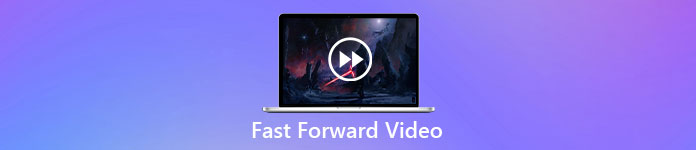
Partie 1. Meilleur logiciel pour accélérer la vidéo
Video Converter Ultimate est le meilleur logiciel disponible qui peut éditer votre vidéo au niveau supérieur à l'aide de ses différentes fonctionnalités. Ces fonctionnalités sont faciles à utiliser avec un peu moins de trois étapes pour obtenir les réglages souhaités. Ce logiciel est un logiciel gratuit à télécharger, mais certaines fonctionnalités doivent être achetées pour accéder à son plein potentiel. L'une des fonctionnalités de Video Converter Ultimate est le contrôleur de vitesse vidéo, qui peut avancer rapidement et ralentir une vidéo dans n'importe quel format vidéo. Pour que vous soyez éclairé sur ce logiciel, voici les étapes préparées à suivre :
Étape 1. Vous pouvez télécharger le logiciel gratuitement en cliquant sur Télécharger et l'enregistrer sur votre PC. Après cela, vous pouvez personnaliser et installer le programme.
TéléchargerPour Windows 7 ou version ultérieureTéléchargement sécurisé
TéléchargerPour MacOS 10.7 ou version ultérieureTéléchargement sécurisé
Étape 2. Une fois le logiciel installé, lancez-le en sélectionnant le Boîte à outils dans la barre de menu, puis en sélectionnant Contrôleur de vitesse vidéo de la liste qui s'affiche.
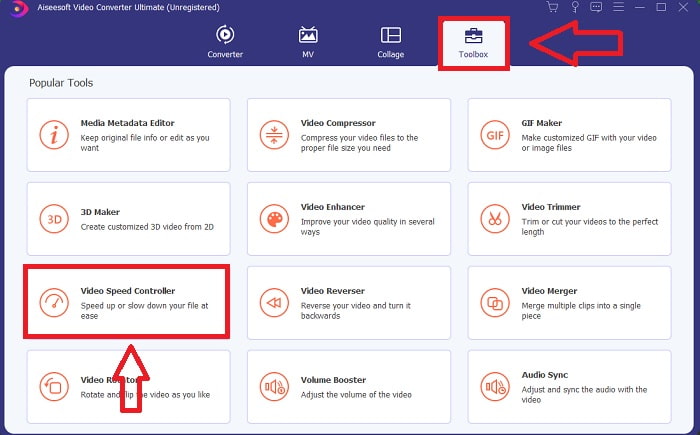
Étape 3. Ajoutez n'importe quel fichier en cliquant sur le bouton + selon vos préférences et procédez à l'édition du clip vidéo.
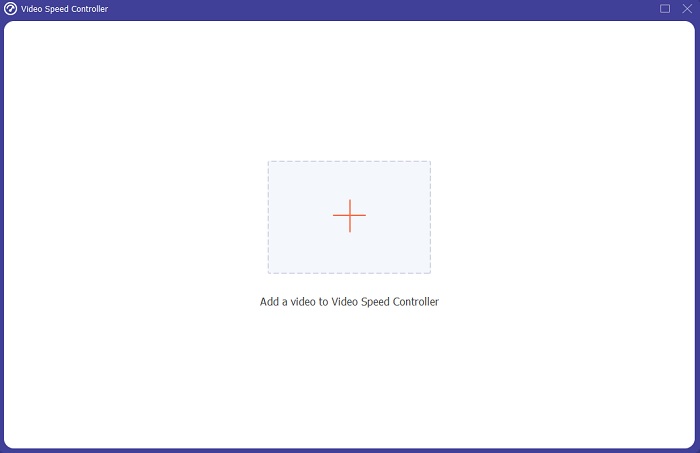
Étape 4. Ajustez la vitesse de lecture en choisissant combien de fois le taux de la vidéo augmentera ou diminuera.
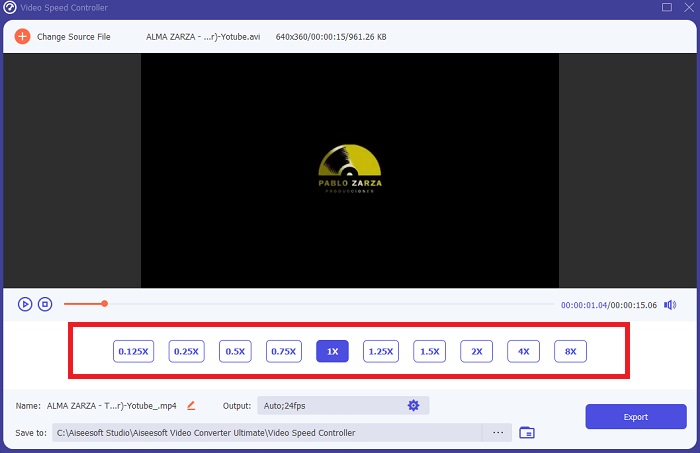
Étape 5. Une fois que vous avez fini de régler la vitesse de lecture de votre clip vidéo, vous pouvez choisir la sortie souhaitée en modifiant le format, la résolution, la qualité, etc. Lorsque vous êtes prêt à enregistrer votre travail, cliquez sur Exportation et choisissez un emplacement.
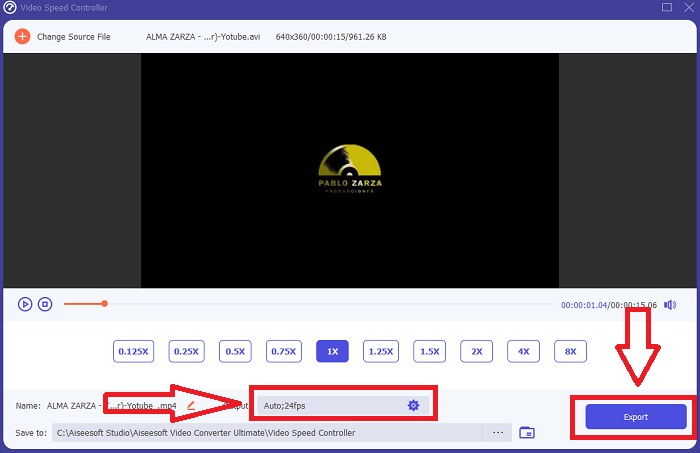
En rapport:
Comment joindre des fichiers MKV
Comment joindre des fichiers WMV
Partie 2. Top App Picks Apps pour accélérer la vidéo
Applications disponibles sur Android
◆ Mouvement rapide
Mouvement rapide est une application téléchargeable gratuitement sur les téléphones Android. Il s'agit d'un éditeur vidéo rapide qui peut ajuster la vitesse de lecture du clip vidéo en sélectionnant s'il sera lu dans une phase rapide ou lente. Dans son interface, vous verrez tous les clips vidéo que vous avez sur votre téléphone mobile afin que vous puissiez choisir quel clip vous allez éditer. Cette application a un filigrane, mais vous pouvez le supprimer en achetant le Fast Motion Pro. Fast Motion propose également quelques outils pour éditer une vidéo, comme mettre des effets, du texte et de l'audio. La sortie de ce produit peut être convertie en trois qualités différentes. Vous pouvez considérer cette application utile qui peut faire avancer rapidement votre vidéo à l'aise.
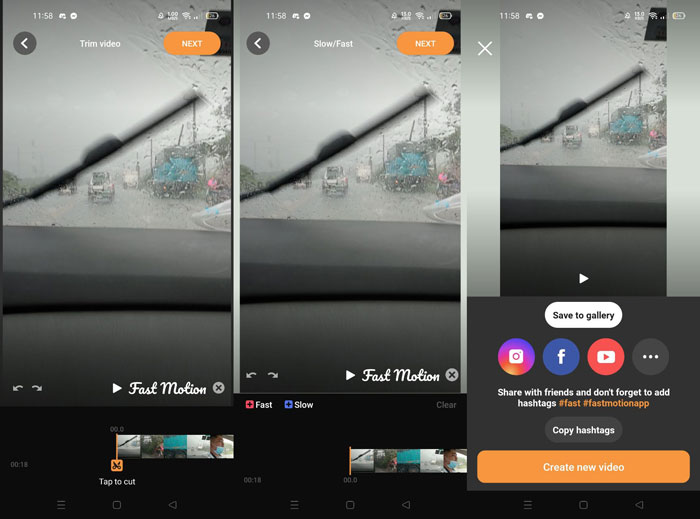
◆ Vive la vidéo
Vive la vidéo peut améliorer votre vidéo à son plein potentiel en raison de sa définition de l'utilisation des outils de différentes manières possibles. Il dispose de plusieurs outils professionnels disponibles dans cette application qui peuvent faire passer votre vidéo au niveau supérieur de montage. Il a un thème, une musique, un filtre et un modèle offerts gratuitement, mais le seul inconvénient est que vous devez acheter Viva Video Pro pour accéder à tous les outils qu'il propose. Idem avec l'autre application mentionnée ci-dessus, cette application a également un filigrane et dispose d'outils pour créer un filigrane. Néanmoins, vous devez d'abord acheter l'édition pro pour accéder à toutes les fonctions des outils et déverrouiller tous les modèles disponibles. Vous pouvez modifier la vitesse du format GIF dans cette application, mais la qualité HD et la Full HD doivent être achetées avant de pouvoir l'utiliser.
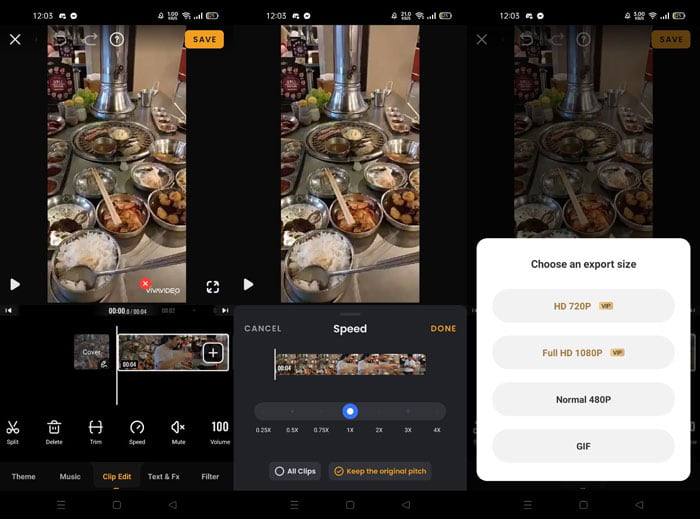
Applications disponibles sur iPhone
◆ iMovie
iMovie est l'éditeur vidéo commun disponible dans tous les systèmes d'exploitation iOS et Mac. Il dispose de différents types d'outils à utiliser pour améliorer votre vidéo gratuitement, il dispose également d'un outil en vedette qui peut ajuster la vitesse de lecture d'une vidéo, en particulier lorsque vous souhaitez faire avancer rapidement une vidéo. Il est gratuit de télécharger des applications disponibles dans l'Apple Store, cependant, vous devez en acheter la version premium afin de produire une sortie vidéo de haute qualité.
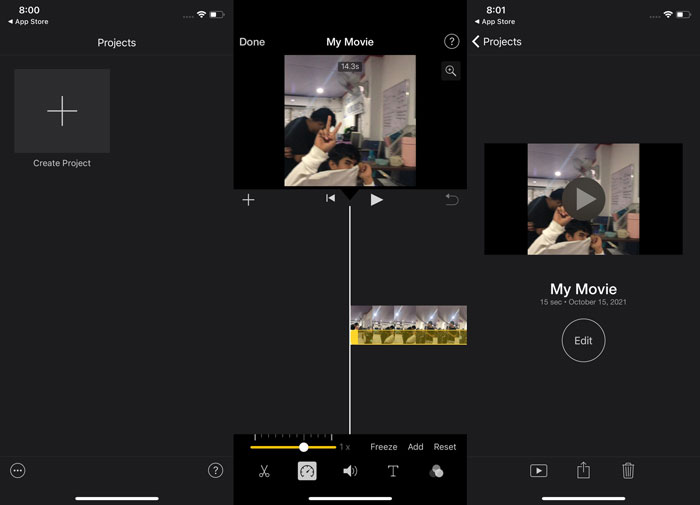
◆ Filmora Aller
Filmora Aller est une application téléchargeable gratuitement disponible sur iPhone qui peut créer une vidéo HD professionnelle. Cette application propose de nombreux modèles pour éditer et ajuster votre vidéo selon vos choix préférés. Vous pouvez découper, ajouter du texte, des autocollants et des filtres. Les fonctionnalités intéressantes de cette application sont que vous pouvez ajuster la fréquence d'images de votre vidéo, ce qui rend votre vidéo plus fluide lorsqu'elle est lue sur un téléphone ou d'autres appareils. Comme les différents outils proposés, il doit également être acheté avant d'accéder au réglage de la qualité de la vidéo de sortie et à la suppression du filigrane de la vidéo.
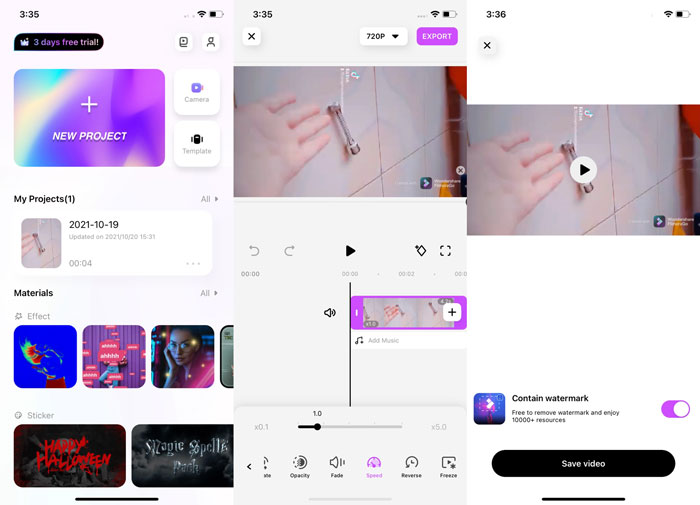
Partie 3. Les meilleurs outils en ligne sélectionnent des outils en ligne pour accélérer la vidéo
◆ Clideo
Cet outil Web en ligne Clidéo est un outil Web gratuit et facile à utiliser. Clidéo est un outil simple pour ajuster la vitesse de votre vidéo car il n'a aucun outil attaché. Comme il s'agit d'un outil direct, l'inconvénient est que l'interface est trop simple et a peu de fonctions. Cet outil de phase rapide prend en charge tous les formats tels que MP4, AVI, MPG, VOB, WMV, MOV, etc. Il est considéré comme gratuit, mais il suffit de l'acheter pour supprimer le filigrane comme ce que propose l'autre outil.
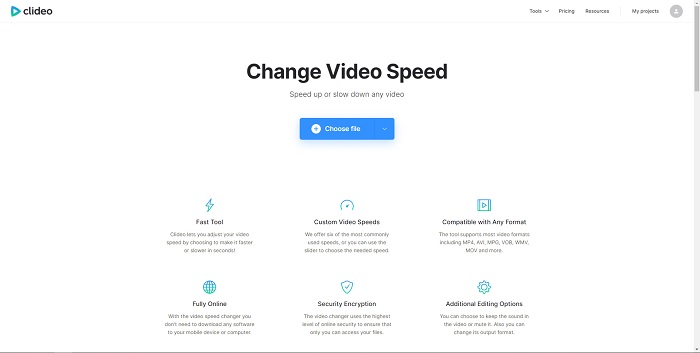
◆ Bobine rapide
Pour les éditeurs débutants à la recherche d'un éditeur vidéo en ligne qui peut avance rapide vidéo à l'aise, Fastreel est l'un d'eux. Cet outil est une interface utilisateur conviviale qui propose des paramètres flexibles. Cet éditeur en ligne a la qualité d'un éditeur utilisateur professionnel en raison de sa vitesse de conversion rapide sans installer d'autres applications tierces. Vous pouvez également enregistrer n'importe quel filigrane vidéo ou sélectionner une option uniquement si vous achetez la prime.
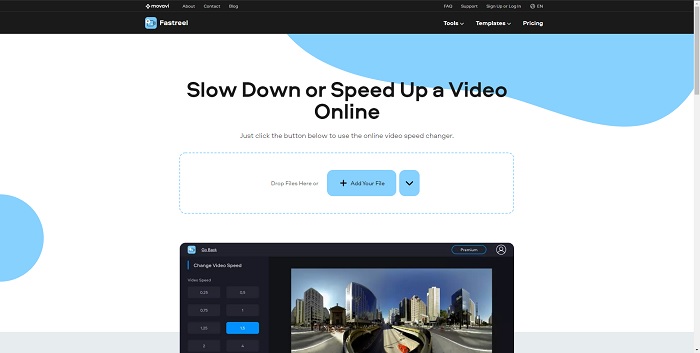
Partie 4. FAQ sur l'avance rapide de la vidéo
Est-ce que je perds la qualité d'une vidéo si j'avance rapidement une vidéo ?
Non, il n'y a pas de perte de qualité si vous avancez rapidement une vidéo, la fréquence d'images sera divisée en fonction de la vitesse à laquelle vous augmentez la vitesse de lecture de la vidéo. Certaines applications peuvent convertir votre vidéo en différentes qualités que vous préférez après avoir fait avancer rapidement une vidéo. Mais le Video Converter Ultimate est l'un des logiciels préférables que vous pouvez utiliser hors ligne pour faire avancer rapidement votre vidéo. Non seulement cela, comme indiqué ci-dessus, ce logiciel peut également convertir votre vidéo en haute qualité.
Comment puis-je faire avancer rapidement une vidéo au format MP4 ?
Il existe des choix indiqués ci-dessus qui peuvent convertir MP4 ou faire avancer rapidement un MP4.
Que recommandez-vous pour améliorer l'avance rapide d'une vidéo ?
Les applications, les logiciels et les outils Web fonctionnent de la même manière pour faire avancer rapidement la vidéo. Mais les outils en ligne ou Web fonctionnent en fonction de la connectivité Internet. C'est pourquoi le logiciel est bien meilleur pour résoudre le problème car vous pouvez l'utiliser hors ligne.
Conclusion
Comme je le conclus, tous les outils, applications et logiciels sont très conscients des problèmes d'avance rapide que la plupart des gens ont dans leurs vidéos. Ils ne diffèrent que par quelques outils et fonctions supplémentaires, mais ils ont toujours en commun d'avoir un filigrane. D'autre part, Video Converter Ultimate est l'un des choix ci-dessus qui ne fournit pas de filigrane lorsque vous exportez une vidéo. C'est pourquoi ce logiciel est la meilleure option à choisir, non seulement à cause du problème de filigrane, mais il a également d'autres fonctionnalités à offrir qui peuvent être utilisées facilement.



 Video Converter Ultimate
Video Converter Ultimate Enregistreur d'écran
Enregistreur d'écran


